Copiare una playlist
Molto spesso, le organizzazioni devono modificare una playlist fornita da Microsoft rimuovendo o sostituendo un asset con un asset creato dall'organizzazione. Ad esempio, è possibile rimuovere un passaggio dalla playlist Inizia con sei passaggi semplici. Ora è possibile usare la funzionalità Copia playlist dei percorsi di apprendimento per copiare facilmente la playlist Six Simple Steps e rimuovere semplicemente un asset, sostituire un asset o aggiungere nuovi asset.
Per copiare una playlist
- Nella home page dei percorsi di apprendimento di Microsoft 365 fare clic su Office 365 formazione.
- Fare clic sull'icona Amministrazione .
- In First Days (Primi giorni) fare clic sulla playlist Six Simple Steps - Welcome to Office 365 e quindi fare clic su Copy Playlist (Copia playlist).
- Fare clic su Modifica dettagli, quindi compilare i campi Titolo e Descrizione , come illustrato nell'esempio seguente, quindi fare clic su Salva dettagli.
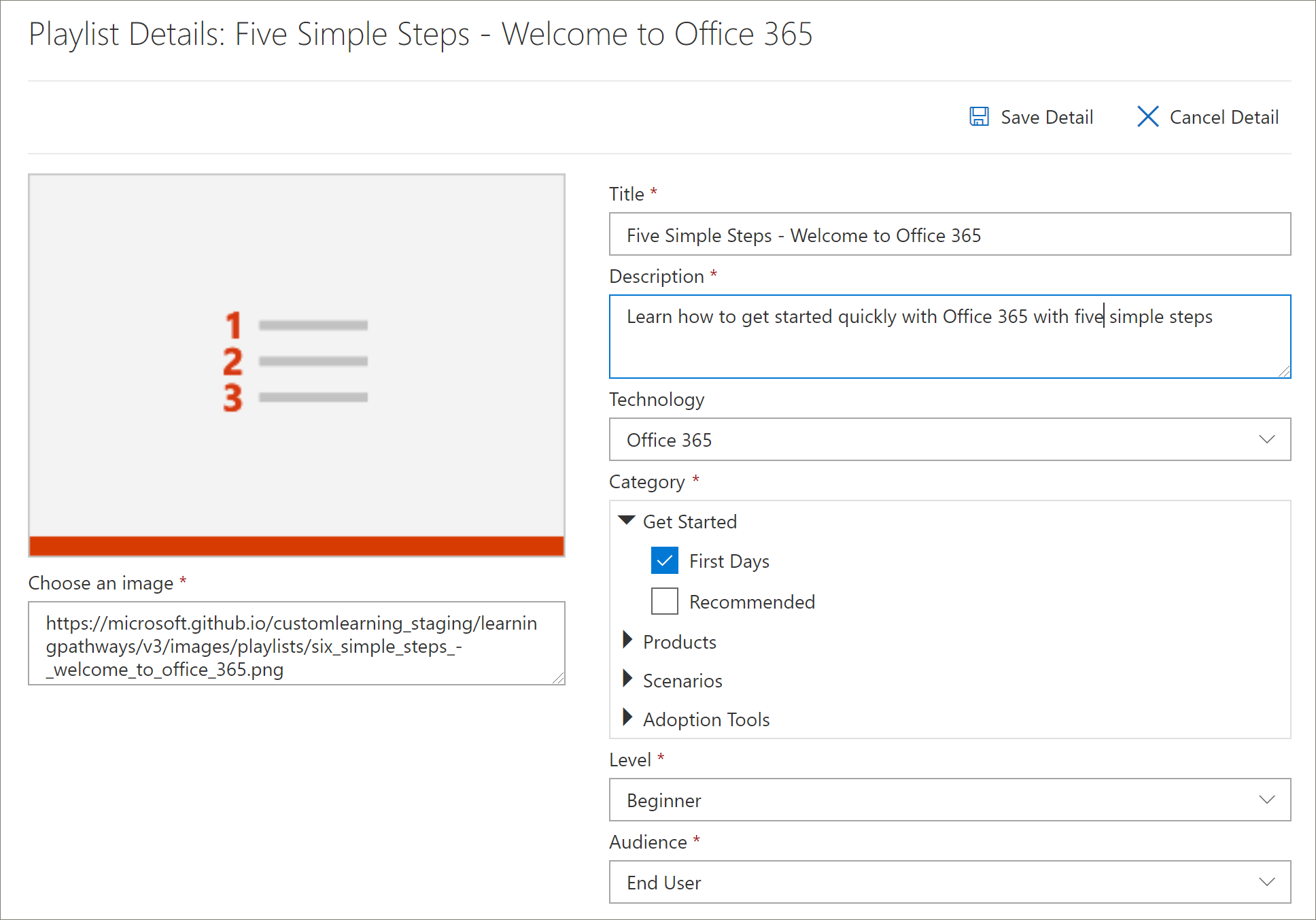
Aggiungere o rimuovere asset da una playlist
Con playlist personalizzate, è possibile:
- aggiungere e rimuovere gli asset Microsoft, ma non modificare gli asset da Microsoft
- aggiungere, rimuovere e modificare asset di SharePoint esistenti personalizzati dall'organizzazione o dagli asset di SharePoint creati.
Rimuovere un asset da una playlist
- Scorrere verso il basso la pagina Amministrazione e quindi in Asset playlist fare clic sull'icona di eliminazione per Passaggio 5. Configurare le app per dispositivi mobili.
Verificare che l'asset sia stato rimosso dalla playlist
- Tornare alla scheda con la pagina di training di Microsoft 365 .
- Fare clic su First Days (Primi giorni), quindi fare clic sulla playlist Five Simple Steps - Welcome to Office 365 (Cinque semplici passaggi - Benvenuto in Office 365).
- Fare clic sulla playlist per verificare che l'asset sia stato rimosso.
Commenti e suggerimenti
Presto disponibile: Nel corso del 2024 verranno gradualmente disattivati i problemi di GitHub come meccanismo di feedback per il contenuto e ciò verrà sostituito con un nuovo sistema di feedback. Per altre informazioni, vedere https://aka.ms/ContentUserFeedback.
Invia e visualizza il feedback per